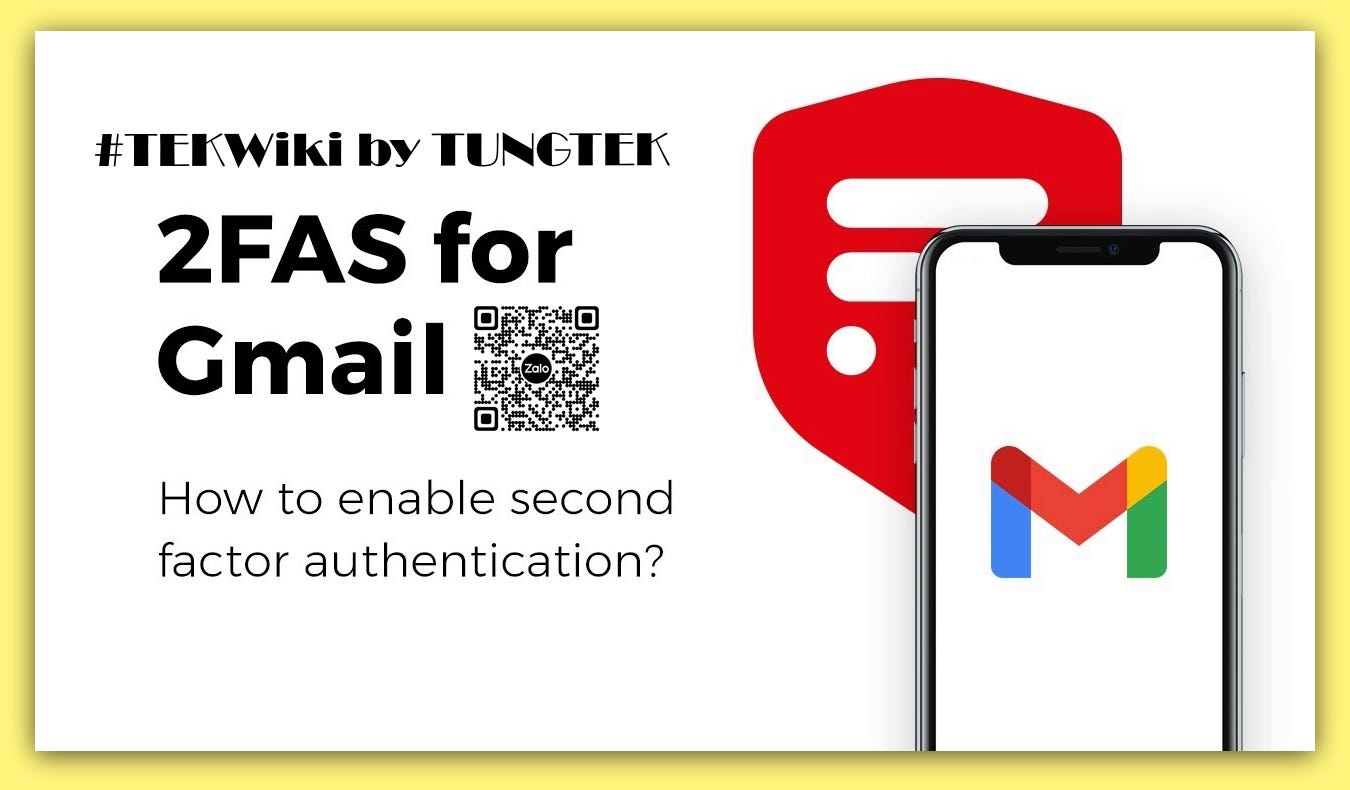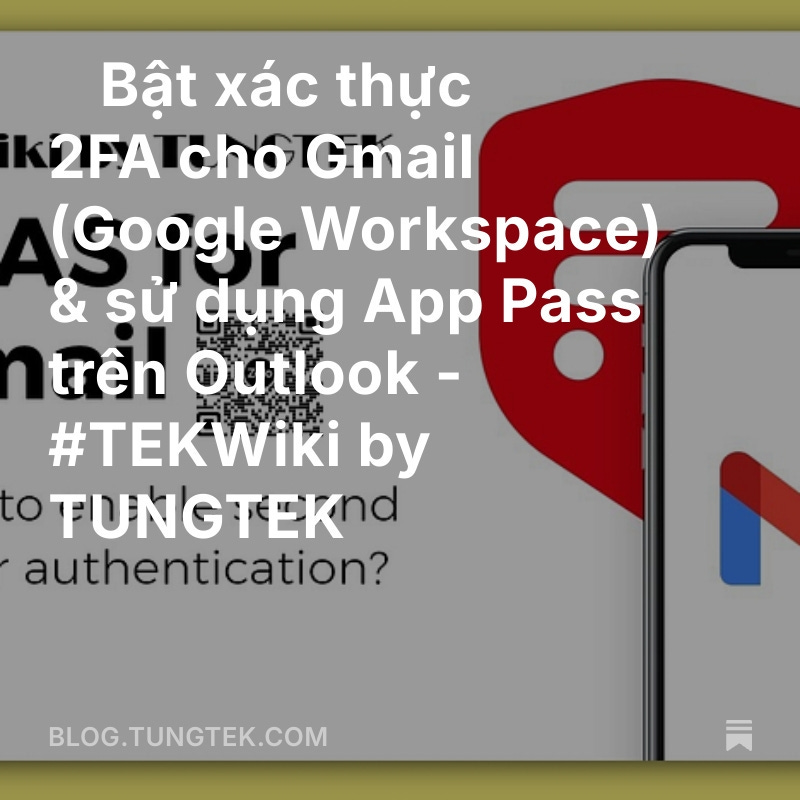📗 Bật xác thực 2FA cho Gmail (Google Workspace) & sử dụng App Pass trên Outlook - #TEKWiki by TUNGTEK
#TEKWiki x Monica sẽ hướng dẫn bạn từng bước như sau:
Phần 1: Bật xác thực 2 bước (2FA) cho Gmail
Truy cập Cài đặt Google
Đăng nhập vào tài khoản Google của bạn
Truy cập: https://myaccount.google.com/security
Hoặc vào Gmail → Click vào avatar → Quản lý tài khoản Google → Bảo mật
Bật xác thực 2 bước
Tìm mục "Xác minh 2 bước"
Click vào "Bắt đầu"
Nhập lại mật khẩu Google của bạn để xác nhận
Chọn phương thức xác thực
Thêm số điện thoại của bạn
Google sẽ gửi mã thử nghiệm
Nhập mã để xác nhận
Bạn có thể thêm phương thức dự phòng (khuyến nghị)
Phần 2: Tạo Mật khẩu ứng dụng (App Password) cho Outlook
Truy cập cài đặt mật khẩu ứng dụng
Cuộn xuống tìm "Mật khẩu ứng dụng"
Nếu không thấy, đảm bảo 2FA đã được bật
Tạo mật khẩu mới
Chọn ứng dụng: "Mail"
Chọn thiết bị: "Windows Computer" hoặc thiết bị bạn đang dùng
Click "Tạo"
Sử dụng trong Outlook
Google sẽ tạo một mật khẩu gồm 16 ký tự
Copy mật khẩu này
Mở Outlook
Khi thiết lập tài khoản Gmail:
Nhập địa chỉ Gmail của bạn
Ở phần mật khẩu, dán mật khẩu ứng dụng vừa tạo
📌 Lưu ý quan trọng:
Mật khẩu ứng dụng chỉ hiển thị MỘT LẦN, hãy lưu lại nếu cần
Mỗi thiết bị nên tạo một mật khẩu ứng dụng riêng
Bạn có thể xóa mật khẩu ứng dụng bất cứ lúc nào nếu nghi ngờ bị lộ
Khi xóa, kết nối Outlook sẽ bị ngắt và cần tạo mật khẩu mới
Nếu gặp vấn đề trong quá trình thiết lập, bạn có thể hỏi thêm nhé !
🆃🆄🅽🅶🆃🅴🅺 𝟎𝟗𝟔𝟑𝟓𝟎𝟗𝟏𝟏𝟓 – 26.03.25
#TUNGTEK #TEKWiki #MonicaAI #Gmail #GoogleWorkspace #Google #Email
— Social Link
📗 Bật xác thực 2FA cho Gmail (Google Workspace) & sử dụng App Pass trên Outlook - #TEKWiki by TUNGTEK - https://blog.tungtek.com/p/bat-xac-thuc-2fa-cho-gmail-google
-
📗 Bật xác thực 2FA cho Gmail (Google Workspace) & sử dụng App Pass trên Outlook - #TEKWiki by TUNGTEK - https://tungtek.notion.site/B-t-x-c-th-c-2FA-cho-Gmail-Google-Workspace-s-d-ng-App-Pass-tr-n-Outlook-TEKWiki-by-TUNGTEK-1c2cf23c65fe809a9c31ccb683db78f2?pvs=4